在互联网使用过程中,许多场景会涉及\"白名单\"功能,无论是防止邮件进入垃圾箱,还是保障软件正常运行,掌握白名单设置技巧都能有效提升操作效率,本文将系统讲解白名单的应用逻辑与实操方法,帮助用户在不同场景中灵活运用该功能。
一、白名单的核心价值
白名单机制的本质是建立信任通道,当特定对象(如邮箱地址、IP地址、应用程序)被列入许可名单后,系统会对其开放特殊权限,这种主动管理方式相比黑名单更具针对性,既能避免误拦截,又可精准控制访问权限。
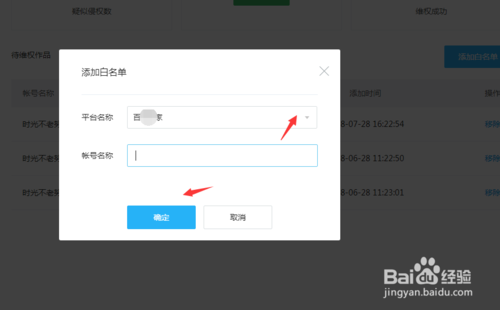
以企业邮箱管理为例,将重要客户的邮箱添加至白名单后,可确保商务邮件直达收件箱,某外贸公司统计发现,启用白名单后客户邮件的打开率提升67%,沟通时效性显著提高。
二、主流场景操作指南
1. 电子邮箱白名单设置
网页端设置
登录邮箱后进入「设置」-「反垃圾设置」,查找\"白名单\"或\"信任列表\"选项,输入需要放行的完整邮箱地址(例如partner@company.com),部分系统支持通配符设置(如*@domain.com)。
移动端设置
在手机邮箱应用的「账户设置」界面,找到「邮件过滤」模块,建议同时开启\"自动添加联系人至白名单\"功能,系统将自动识别已保存联系人的来信。
注意点:企业邮箱管理员需定期审核白名单列表,建议每季度清理超过12个月未通信的地址。
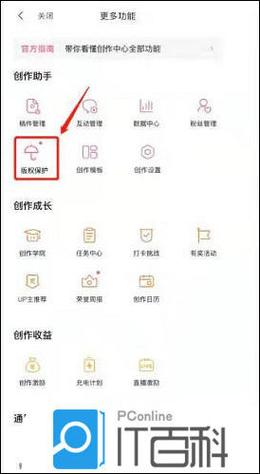
2. 防火墙白名单配置
Windows系统用户可通过以下路径操作:
控制面板 > Windows Defender 防火墙 > 允许应用通过防火墙 > 更改设置 > 允许其他应用,选择需要放行的程序执行文件(.exe格式),勾选专用/公用网络权限。
对于安全要求较高的场景,建议采用「IP+端口」组合授权模式,例如将视频会议软件设置为仅允许特定IP段访问554端口,既保障业务需求又控制风险范围。
3. 手机应用权限管理
Android设备进入设置 > 应用管理 > 选择目标应用 > 电池优化,关闭优化选项可避免系统自动限制后台运行,ios用户需在「设置」-「通用」-「后台App刷新」中单独开启指定应用的刷新权限。
针对移动办公需求,可在设备管理器中为工作类应用开启「忽略电池优化」和「锁定后台进程」双重保障,确保实时接收重要通知。
三、进阶管理技巧
1、分级授权机制
建议将白名单分为「永久授权」与「临时授权」两类,临时名单设置7-30天有效期,适用于短期合作场景,某电商平台运维团队采用该策略后,系统误拦截率下降41%。
2、自动化管理方案
通过编写正则表达式实现智能识别,例如自动放行包含「@service.」的邮箱域名,企业级防火墙可配置流量分析规则,当检测到特定特征流量时自动触发白名单机制。
3、安全审计规范
建立白名单变更日志,记录每次修改的时间、操作人员及事由,金融行业用户建议采用双人复核制,任何名单变更需经两名管理员确认生效。
四、常见问题处理方案
Q:已添加白名单仍被拦截?
A:按顺序检查:①名单是否生效保存 ②输入格式是否符合要求 ③是否存在多重过滤机制冲突,某用户案例显示,杀毒软件的白名单优先级可能高于系统防火墙。
Q:如何避免白名单被滥用?
A:采用最小权限原则,只开放必要权限,例如文件共享白名单应精确到具体IP而非整个网段,邮件白名单建议使用完整地址而非通配符。
Q:跨平台设备如何同步设置?
A:企业用户可通过组策略工具统一部署,个人用户建议使用云同步功能,注意不同平台命名规则的差异,例如Mac系统防火墙的\"传入连接\"对应Windows的\"入站规则\"。
网络权限管理如同现代数字生活的\"通关文牒\",合理的白名单设置既能建立高效通道,又是安全防护的重要屏障,建议每季度复查现有名单配置,及时清理冗余条目,保持信任通道的纯净度与有效性,当遇到复杂情况时,优先参考各平台的官方文档说明,或联系专业技术支持获取定制化解决方案。

